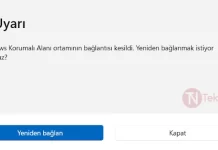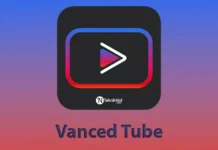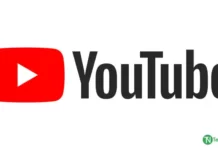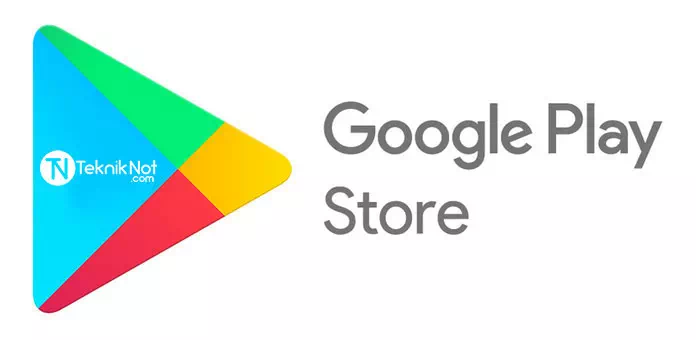
Google Play Store Hata Kodları ve Çözümleri. Google Play Store’da uygulama yükleme hatalarını çözümleme. En Sık Karşılaşılan Google Play Hata Kodları ve Çözümleri. Google Play Store uygulama oyun yüklerken alınan hataların çözümleri
Başlıklar
- 1 Google Play Store Hataları
- 1.1 Google Play Store Hata Kodları
- 1.2 Kontrol 1: İnternet ve mobil veri bağlantınızı kontrol edin
- 1.3 Kontrol 2: Cihazın tarih ve saat’ini kontrol edin
- 1.4 Kontrol 3: Telefondaki depolama alanını yeterli mi?
- 1.5 Çözüm 1: Play Store verilerini silin
- 1.6 Çözüm 2: Google Play hizmetleri verilerini silin
- 1.7 Google Play hizmetleri İzinlerini Kontrol edin
- 1.8 Çözüm 3: Play Store güncellemesini kaldırın
- 1.9 Çözüm 5: İndirme Yöneticisi etkin olmalı
Google Play Store Hataları
Google Play Store ile Oyun, uygulama indirirken veya güncellerken Google Play Store Hata Kodları, Uygulama indirilemiyor Hata kodu:0 (Error code:0) vb. hatalar alabilirsiniz. Bu durum can sıkıcı olabilir. Android telefon veya tabletinizden uygulama yüklemeye çalışırken veya güncellerken bu hatayı alıyor olabilirsiniz. Google Play Store üzerinde aldığınız bu hatalarla ilgili çözüm yollarını sizlerle paylaşacağız. Anlatacağımız bu adımları uygulayarak çözüm elde edebilirsiniz.
Google Play Store Hata Kodları
| Uygulama bir hata nedeniyle indirilemedi. (927) | Play Store Hata Kodu: 481 |
| Play Store “Kimlik doğrulaması gerekli” Hatası | Play Store Hata Kodu: 491 |
| Play Store “Paket dosyası geçersiz” Hatası | Play Store Hata Kodu: 492 |
| Sunucudan bilgi alınırken hata oluştu. | Play Store Hata Kodu: 495 |
| Play Store Hata rh01 / rpc: s-5: AEC-0 | Play Store Hata Kodu: 497 |
| Play Store “Bağlantı yok” Hatası | Play Store Hata Kodu: 498 |
| Bağlantı zaman aşımına uğradı | Play Store Hata Kodu: 501 |
| Play Store Rpc Hatası: AEC: 0 | Play Store Hata Kodu: 504 |
| Play Store DF-BPA-09 Hatası | Play Store Hata Kodu: 505 |
| Play Store DF-BPA-30 Hatası | Play Store Hata Kodu: 905 |
| Play Store DF-DLA-15 Hatası | Play Store Hata Kodu: 906 |
| Play Store Recovery Hatası | Play Store Hata Kodu: 907 |
| Play Store Hata-06 BM-GVHD | Play Store Hata Kodu: 911 |
| Play Store Hata rpc: s-3 | Play Store Hata Kodu: 919 |
| Play Store Hata Kodu: 8 | Play Store Hata Kodu: 920 |
| Play Store Hata Kodu: 18 | Play Store Hata Kodu: 921 |
| Play Store Hata Kodu: 20 | Play Store Hata Kodu: 923 |
| Play Store Hata Kodu: 24 | Play Store Hata Kodu: 924 |
| Play Store Hata Kodu: 101 | Play Store Hata Kodu: 927 |
| Play Store Hata Kodu: 103 | Play Store Hata Kodu: 940 |
| Play Store Hata Kodu: 110 | Play Store Hata Kodu: 941 |
| Play Store Hata Kodu: 194 | Play Store Hata Kodu: 944 |
| Play Store Hata Kodu: 403 | Play Store Hata Kodu: 961 |
| Play Store Hata Kodu: 406 | Play Store Hata Kodu: 963 |
| Play Store Hata Kodu: 413 | Play Store Hata Kodu: 975 |
Kontrol 1: İnternet ve mobil veri bağlantınızı kontrol edin
Cihazınız bir Wi-Fi veya Mobil veri aracılığı ile İnternet’e bağlanıyorsa, internetinizin olup olmadığını kontrol edin. İnternet bağlantınızın olup olmadığını Web tarayıcı ile İnternet’e girerek test edebilirsiniz. internetinizde herhangi bir sorun yoksa diğer adıma geçiniz.
Kontrol 2: Cihazın tarih ve saat’ini kontrol edin
Cihazınızın Saati ile Google Play Sunucularının saati aynı olmalıdır, eğer saat aynı yani doğru değilse hata almanız kaçınılmaz olacaktır. Cihazınızın saatini kontrol etmek için:
- Telefonunuzda Ayarlar > Tarih ve Saat’e gidin.
- Telefonunuz otomatik tarih ve saat olmasına rağmen yanlışsa, işaretli kaldırıp saati elle girip ayarlayın.
Kontrol 3: Telefondaki depolama alanını yeterli mi?
Cihazınızda uygulamanın indirilmesi için yeterli depolama alanı olduğunu kontrol etmek için:
- Cihazınızda “Ayarlar” kısmından “Depolama” veya “Dahili depolama birimi” kısmına gidin.
- Eğer cihazınızda yer kalmadıysa biraz yer açmak için; cihazınızda Resim veya video silebilirsiniz. Ya da Kullanmadığınız Uygulama veya oyunları kaldırabilirsiniz.
Çözüm 1: Play Store verilerini silin
- Telefonunuzda Ayarlar > Uygulamalar kısmına gidin.
- Burada “Google Play Store” ‘yi bulun ve tıklayın.
- Gelen seçeneklerde Kayıt Yeri veya Depolama kısmına gidin.
- Gelen yeni seçeneklerde “Veriyi sil” veya “Verileri temizle” butonuna tıklayarak verileri temizleyin.
- Son olarak telefonu yeniden başlatın ve sorunun çözülüp çözülmediğini test edin.

Çözüm 2: Google Play hizmetleri verilerini silin
- Telefonunuzda Ayarlar > Uygulamalar kısmına gidin.
- Burada “Google Play hizmetleri” ‘ni bulun ve tıklayın.
- Gelen seçeneklerde Kayıt Yeri veya Depolama kısmına gidin.
- Gelen seçeneklerde “Alanı yönet” butonuna tıklayın.
- Gelen yeni seçeneklerde en aşağıda “TÜM VERİLERİ TEMİZLE” butonuna tıklayın ve verileri temizleyin.
- Son olarak telefonu yeniden başlatın ve sorunun çözülüp çözülmediğini test edin.
Google Play hizmetleri İzinlerini Kontrol edin
Android 6.0 ile beraber uygulamaların izin yönetme özelliği getirilmişti. Bu yüzden Google play store’nin gerekli izinleri kapatılmış olabilir, kontrol etmek için:
- Telefonunuzda Ayarlar > Uygulamalar kısmına gidin.
- Burada “Google Play hizmetleri” ‘yi bulun ve tıklayın.
- Gelen seçeneklerde “İzinler” seçeneğine tıklayın.
- Burada Depolama ve Telefon gibi tüm izinlerinin verilmiş olması gerekmektedir.
- İzinler kapalı ise tüm izinleri açın.
Çözüm 3: Play Store güncellemesini kaldırın
- Telefonunuzda Ayarlar > Uygulamalar kısmına gidin.
- Burada “Google Play Store” ‘yi bulun ve tıklayın.
- Gelen seçeneklerde ekranın üst kısmındaki üç nokta butonuna tıklayın.
- Ardından Güncellemeleri kaldır seçeneğine tıklayın.
- Ekrana gelen uyarılara evet deyin ve aşağıdaki Çözüm 4 işlemine geçin.

Çözüm 4: Google Play Store ‘yi elle yükleyin
Google Play Store uygulamasının güncel Apk dosyasını indirip elle yükleyin. Güncel Apk dosyasını ve nasıl yükleneceğini Google Play Store Apk indir adlı yazımzda bulabilirsiniz. Oradaki yönergeleri izleyerek son sürüm Google Play Store Apk dosyasını yükleyin.
Çözüm 5: İndirme Yöneticisi etkin olmalı
- Telefonunuzda Ayarlar > Uygulamalar kısmına gidin.
- Burada sağ üst kısımda üç nokta olan butona yani Seçenekler kısmına tıklayın.
- Açılan menüde Sistem uygulamalarını göster seçeneğine tıklayın.
- Burada “İndirme Yöneticisi” ‘ni bulun ve tıklayın.
- Gelen yeni seçeneklerde “Veriyi sil” veya “Verileri temizle” butonuna tıklayarak verileri temizleyin.
- Son olarak telefonu yeniden başlatın ve sorunun çözülüp çözülmediğini test edin.